Osebni računalniki: Moj računalnik je počasen
Prej ali slej se zgodi vsakomur, četudi računalnik uporablja še tako skrbno in se izogiba nameščanju nepotrebne navlake. Pred upočasnitvijo niso varni niti uporabniki Linuxovih distribucij, čeprav po anekdotičnih zgodbah to traja dlje kot pri Windows. K sreči dandanes ni vedno potrebna jedrska rešitev (format in ponovna namestitev)

Pojdimo od začetka. Posegi so lahko strojni, invazivni programski ali redno vzdrževanje. Prve smo obdelali v sosednjem članku, v pričujočem pa bomo programske. Prvi klišejski nasvet je seveda računalnik ponovno zagnati. V Task Managerju (Ctrl + Shift + Esc) lahko preverimo, ali si je kakšen program (ali njegov zombijevski ostanek) prisvojil preveč sistemskih sredstev in ga nasilno ustavimo. Tam vidimo tudi, koliko časa je minilo od zagona računalnika (uptime), in po tednih ali mesecih intenzivne rabe računalniki z Windows postanejo počasni. Tudi popularni brskalniki še imajo kakšnega hrošča pri sproščanju pomnilnika, zato ob dolgotrajni rabi »žrejo« čedalje več pomnilnika, četudi zavihke sproti zapiramo. Preveliko odprtih zavihkov pa, kakopak, obremenjuje sistem, pa ne toliko zaradi pomnilnika kot zaradi procesorskih ciklov in ciklov I/O.
Ne bo šlo
Tudi z opisanimi ukrepi pa ne moremo delati čudežev. 15 let star prenosni računalnik, ki že ob nakupu ni sodil v zgornji cenovni razred, kakršen se valja tudi na avtorjevi mizi, ne glede na trud ne bo mogel poganjati novih sistemov in programov. Lahko pa najde takšen računalnik svoje drugo življenje, če ga ustrezno pripravimo.
Ne glede na nadgradljivost prenosnih računalnikov (pri namiznih pa sploh) je diske mogoče zamenjati praktično pri vseh. In res se izplača investirati vrednost enega rezervoarja goriva v manjši SSD, ki bo vdahnil nekaj življenja v stari računalnik. Poganjanje stare verzije Windows je varnostno tvegano; raje uporabimo katero od oskubljenih Linuxovih distribucij. Tak primer je Lubuntu, ki je namenjen šibkim računalnikom. Za brskanje po internetu lahko uporabimo kakšen oskubljen brskalnik, denimo Midori, Falkon ali Otter. Pri gledanju filmov pa je vse odvisno od tega, kakšen grafični čip imamo.
Nasploh je Task Manager uporabna »žival« za analizo. Če se nam neki program odpira zelo počasi, lahko v njem spremljamo, kje se zatakne. Je poraba procesorja 100-odstotna, se polno »poti« disk ali kaj tretjega? Windows ima tudi namenska pomočnika, ki ju v Nadzorni plošči najdemo pod imeni Check for performance issues in Start Maintenance.
Neklišejske možnosti
Pomaga redno čiščenje nepotrebne navlake, kamor sodi marsikaj od piškotkov do začasnih datotek. Brezplačni program CCleaner je že vrsto let prva izbira za kaj takega. K rednemu vzdrževanju sodita tudi čiščenje škodljive programske opreme z Malwarebytes in uporaba protivirusnega programa. Tu se pogosto ujamemo v past, saj je eden nujen, dva pa škodljiva. Ker ima Windows že vgrajen protivirusni program, ob uporabi konkurenčnega preverimo, ali smo prvega res trajno ustavili. V najslabšem primeru bo sistem počasen, so se pa zgodili primeri, ko je šlo kaj zelo narobe.
Higiena na internetu zahteva, da namestimo Adblock za blokiranje prikazovanja oglasov, etika pa, da pogosto obiskane strani (ki imajo normalne oglase) izvzamemo in jih s tem podpiramo. Čedalje več strani sicer sploh ne dovoli več ogleda (ali pa se vsaj pritoži), če zaznajo Adblock. V brskalnikih poglejmo tudi, katere razširitve in dodatke imamo nameščene, ter nepotrebne odstranimo. Ti so varnostna in hitrostna cokla.
Čarobnega zdravila ni
Obstaja vrsta programov, ki se reklamirajo z besedami, kot so speedup, optimizator, performance enhancer in podobno. Izkušnje s temi programi so slabe, saj v najboljšem primeru ne naredijo nič več, kakor lahko sami, v najslabšem pa sistem dodatno zapacajo.
Koristna pa je, zlasti kadar pričakujemo nameščanje in kasnejše odstranjevanje več aplikacij, namestitev programa, ki sproti beleži, kaj točno se je namestilo, in po odstranitvi pobriše še vse ostanke (zablodele mape, registrske vnose itd.). Tak primer je Install Monitor.
Nepotrebni programi, ki se zaženejo ob zagonu, prav tako sistemu srkajo moč. V Task Managerju v zavihku Startup vidimo, kaj se zaganja ob vklopu Windows in oceno, kako vpliva na hitrost (zlasti zagona sistema). Nepotrebno navlako lahko onemogočimo s klikom nanjo. Nepotrebne programe lahko tudi trajno odstranimo. Presenečeni bi bili, kaj se znajde na starejših računalnikih, zlasti če nam jih prinesejo sorodniki ali prijatelji. V Nadzorni plošči bomo našli možnost Programs & Features, kjer vidimo seznam nameščenih programov in jih lahko tudi odstranimo. Naposled pa lahko onemogočimo tudi sistemske animacije in transparentnost pri odpiranju oken ipd., ki pač zahtevajo nekaj milisekund.
K invazivnejšim možnostim. SSD potrebujejo funkcijo trim, ki ob izbrisu podatkov poskrbi, da se ti res izbrišejo. To je pomembno, ker v nasprotju s klasičnimi diski prepis podatkov poteka počasneje od zapisa v prazne celice. Ali imamo trim vklopljen, preverimo, če v ukaznem pozivu (Command Prompt) vpišemo fsutil behavior query DisableDeleteNotify in dobimo odziv 0. V nasprotnem primeru zapišemo fsutil behavior set DisableDeleteNotify 0. Kdor nima SSD, pa naj disk redno defragmentira.
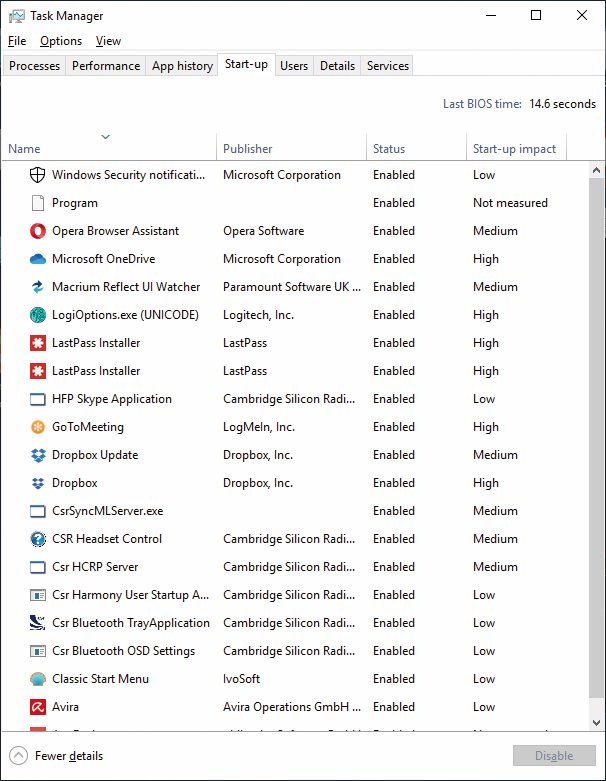
Miti in legende
V ljudski folklori pa kroži nekaj mitov, ki niso nič drugega kot to. Iz nekih drugih časov je ostalo zakoreninjeno prepričanje, da je zaseden pomnilnik nekaj slabega in da moramo za hitrejše delovanje računalnika skrbeti, da je prostega pomnilnika dovolj. Drži, da moramo imeti pomnilnika dovolj, nikakor pa ne sme biti na silo prazen. Prazen pomnilnik je proč vržen pomnilnik. Moderni operacijski sistemi pomnilnik vedno napolnijo do konca, če ne drugega, s prednaloženimi kopijami pogosto uporabljenih podatkov z diska (cache). Tako bistveno pospešijo odzivnost sistema. Če pa se pomnilnik potrebuje za kaj drugega, lahko ta del brez škode takoj prepišejo z drugimi podatki. Programi za »čiščenje« pomnilnika zato niso potrebni in upočasnjujejo.
Kdor še vedno uporablja stare diske, mu bo defragmentacija bržkone koristila (definitivno ne bo škodovala, obseg pohitritve pa, žal, ni kdovekakšen). Na računalnikih s SSD pa defragmentacija ni le nekoristna, temveč po nepotrebnem obremenjuje pogon in mu krajša življenjsko dobo. Dostopni čas do podatkov kjerkoli na SSD je pač enak, število branj in pisanj pa omejeno.
Računalniki se tudi ne, vsaj opazno ne, upočasnjujejo zaradi staranja. Če bi na 10 let star računalnik sveže namestili 10 let stare programe, bi deloval kot prvi dan. Žal pa so nove različice operacijskih sistemov in programov čedalje zmogljivejše ter s tem potratnejše. Ker se redno posodabljajo, tega pogosto niti ne opazimo.
Prav tako za počasno delovanje običajno niso krivi virusi. Ti imajo druge simptome, počasnosti pa med njimi ni. Počasnost je zgolj kombinacija nalaganje krame, povečevanja števila programov in njihovo posodabljanje na potratnejše različice. Absolutno pa je treba viruse odstraniti.
Skrajna možnost pa je vedno sveža namestitev operacijskega sistema. Tudi tu smo že precej napredovali, saj smo od časov fdiska in iskanja originalnih namestitvenih medijev prišli do točke, ko ima Windows 10 že vgrajeno funkcijo za popolno ponastavitev sistema (reče se ji reset). Le da običajno res ni potrebna. Še vedno pa obstaja tudi jedrska rešitev (clean reinstall). In na koncu: nove verzije programov običajno res potrebujejo več virov, a nadgrajevanje Windows 10 je koristno, ker Microsoft odpravlja hrošče, ki lahko vplivajo tudi na odzivnost.







